Maison >Tutoriel logiciel >Logiciel de bureau >Comment créer des codes à barres dans Excel
Comment créer des codes à barres dans Excel
- WBOYWBOYWBOYWBOYWBOYWBOYWBOYWBOYWBOYWBOYWBOYWBOYWBavant
- 2024-04-17 19:10:14653parcourir
Créer des codes-barres à l'aide de Microsoft Excel peut être une tâche fastidieuse. L'éditeur PHP Xigua fournira dans cet article un guide étape par étape sur la manière de générer facilement différents types de codes-barres dans Excel. Des débutants aux utilisateurs expérimentés, ce guide couvrira tous les niveaux de connaissances. En lisant ce qui suit, vous apprendrez le processus complet de sélection du type de code-barres adapté à différents besoins, de configuration des paramètres Excel et de génération de codes-barres à l'aide de plug-ins tiers. Préparez-vous à vous lancer dans un voyage de codage à barres et découvrez les puissantes capacités de codage à barres cachées dans Excel !
Ce que vous devez télécharger est la police de code-barres. Après le téléchargement, installez-la. Il existe de nombreuses polices pour générer des codes-barres. Les deux polices suivantes sont des polices courantes pour la génération d'encodage matériel. Télécharger et installer.
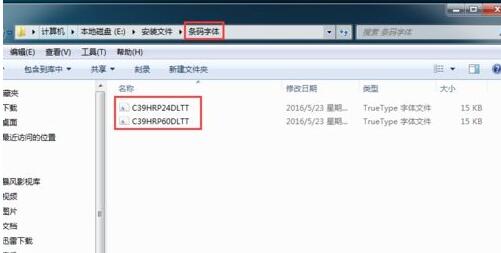
Cliquez sur [Démarrer], [Panneau de configuration] dans le coin inférieur gauche de l'ordinateur.
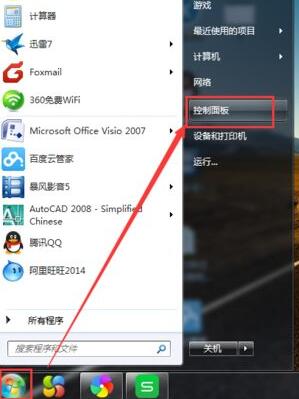
Cliquez sur "Apparence et personnalisation" dans Polices.
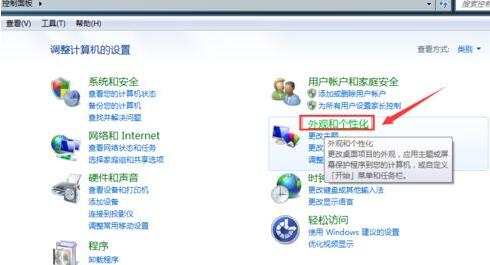
Cliquez sur "Polices" dans Apparence et personnalisation
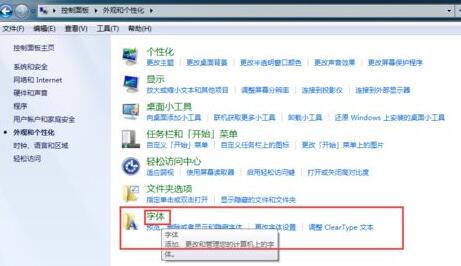
Dans Polices, vous pouvez voir certaines polices courantes qui ont été installées et existent. dans l'image ci-dessous :
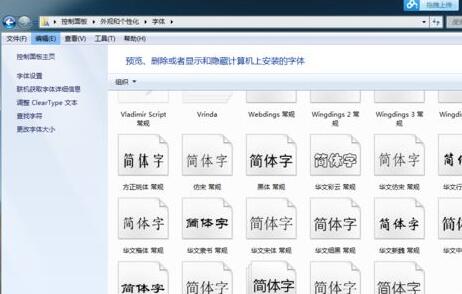
Ensuite, copiez les deux polices installées lors de la première étape dans le dossier des polices à l'étape 5. Après la copie, comme indiqué sur l'image
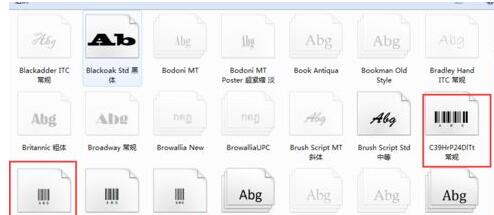
Cliquez ensuite sur [ dans Excel Démarrer], recherchez. la police du code-barres dans la police, sélectionnez le numéro dans Excel, puis sélectionnez la police du code-barres pour le générer
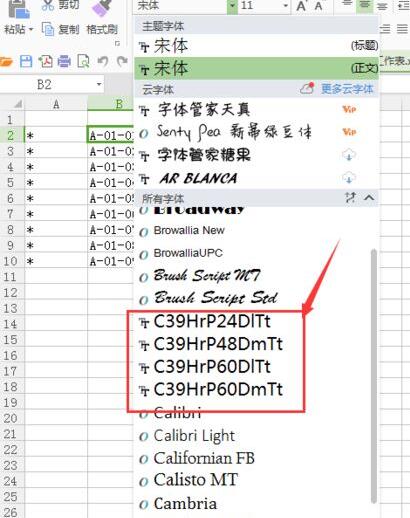
Le code-barres est généré ici, et le code-barres peut être agrandi ou réduit.
Ce qui précède est le contenu détaillé de. pour plus d'informations, suivez d'autres articles connexes sur le site Web de PHP en chinois!
Articles Liés
Voir plus- Explication détaillée sur la façon d'ouvrir et de lire les fichiers CSV
- Étapes et précautions pour l'ouverture et le traitement des fichiers au format CSV
- Méthodes et conseils pour ouvrir des fichiers CSV : Convient à une variété de logiciels
- Un guide rapide sur la manipulation des fichiers CSV
- Apprenez à ouvrir et à utiliser correctement les fichiers CSV

